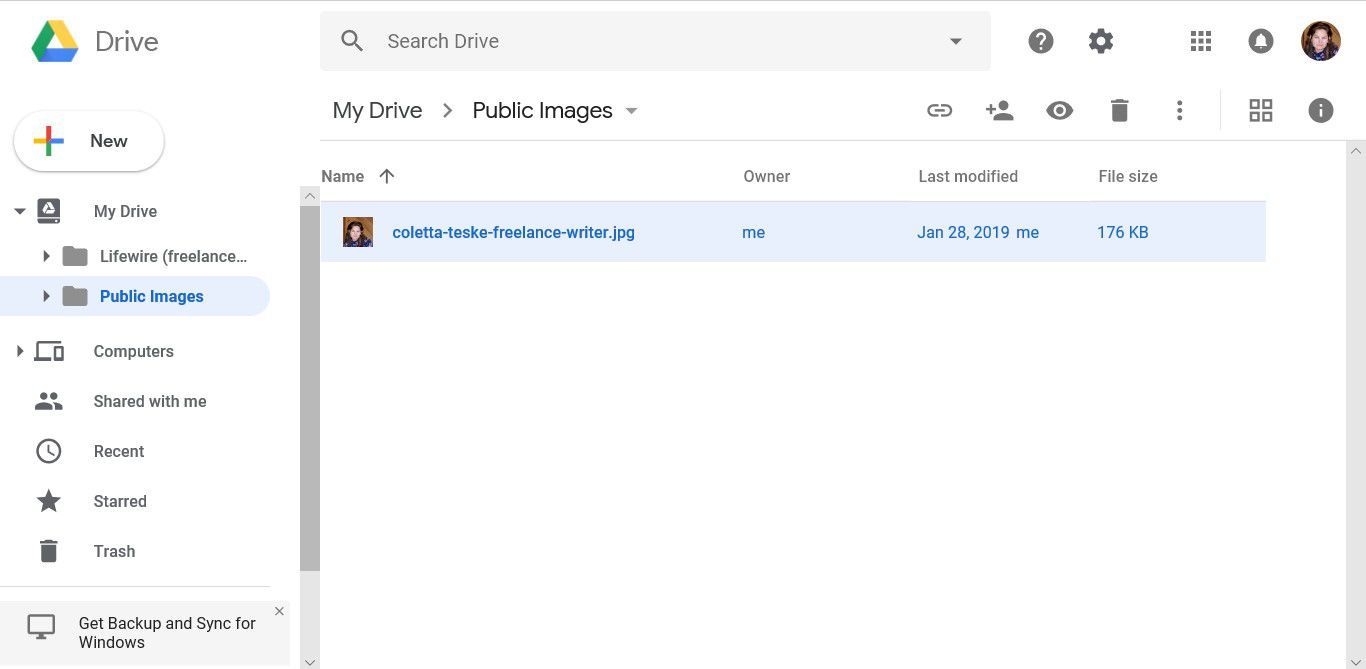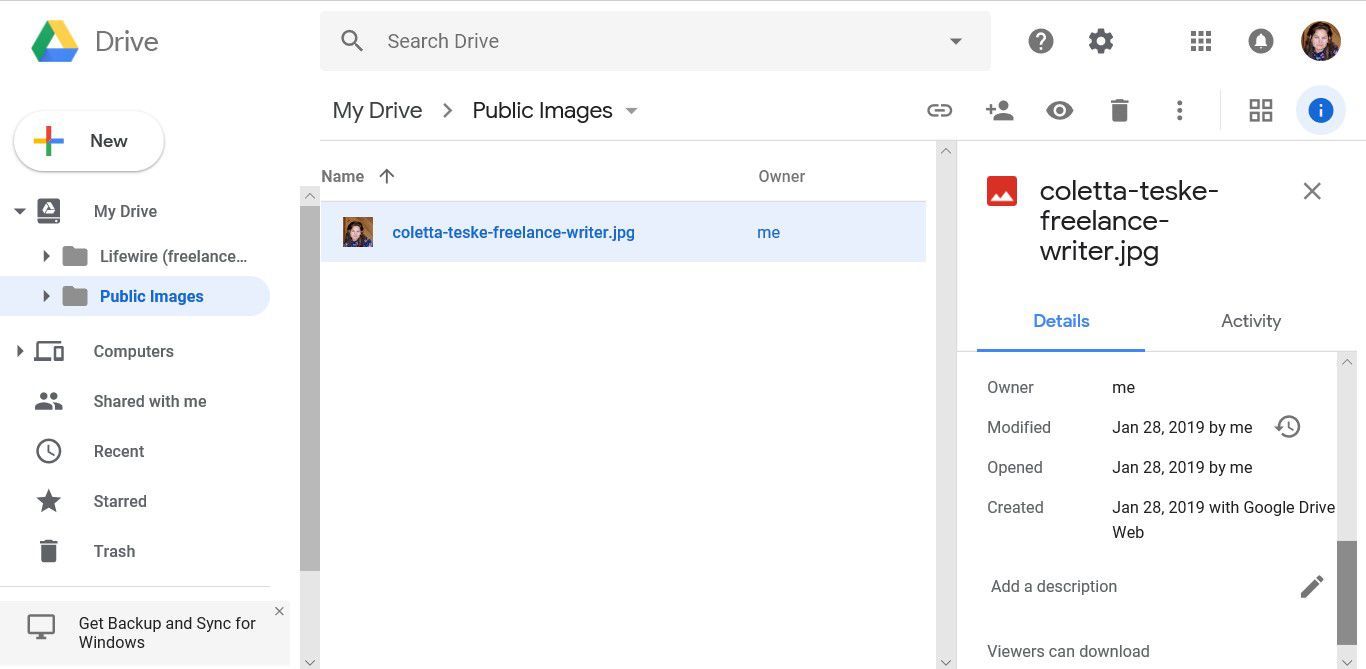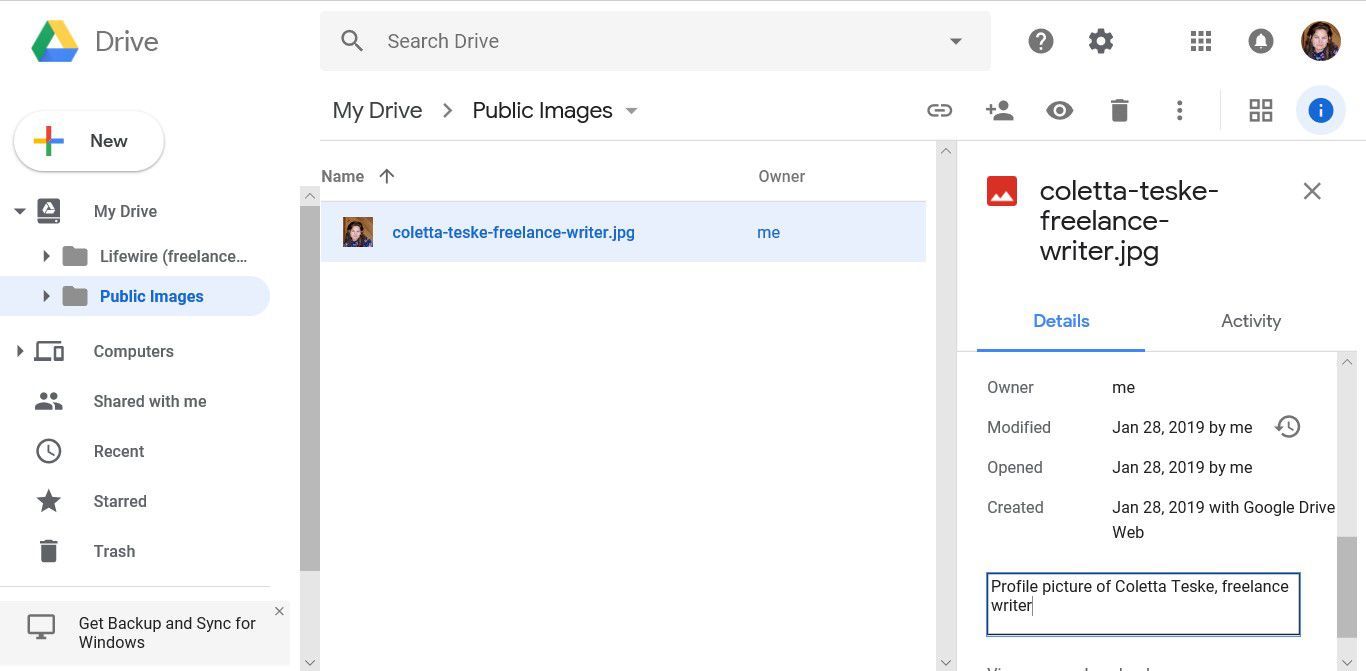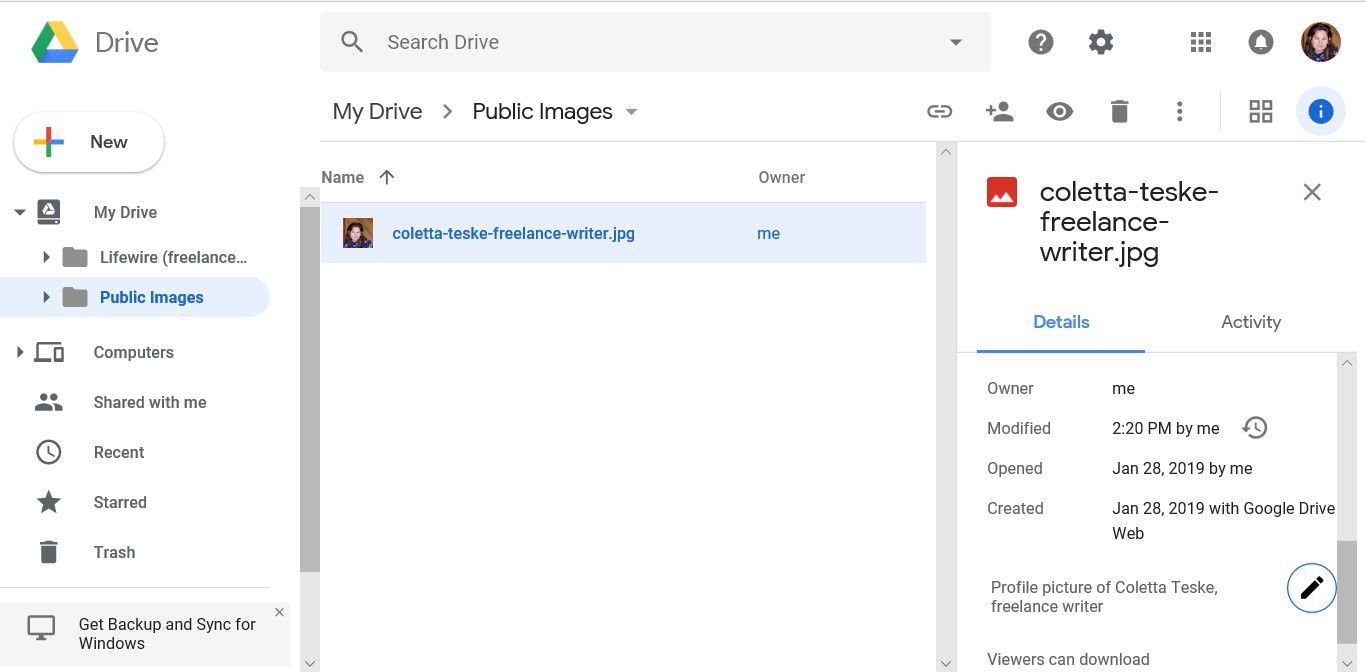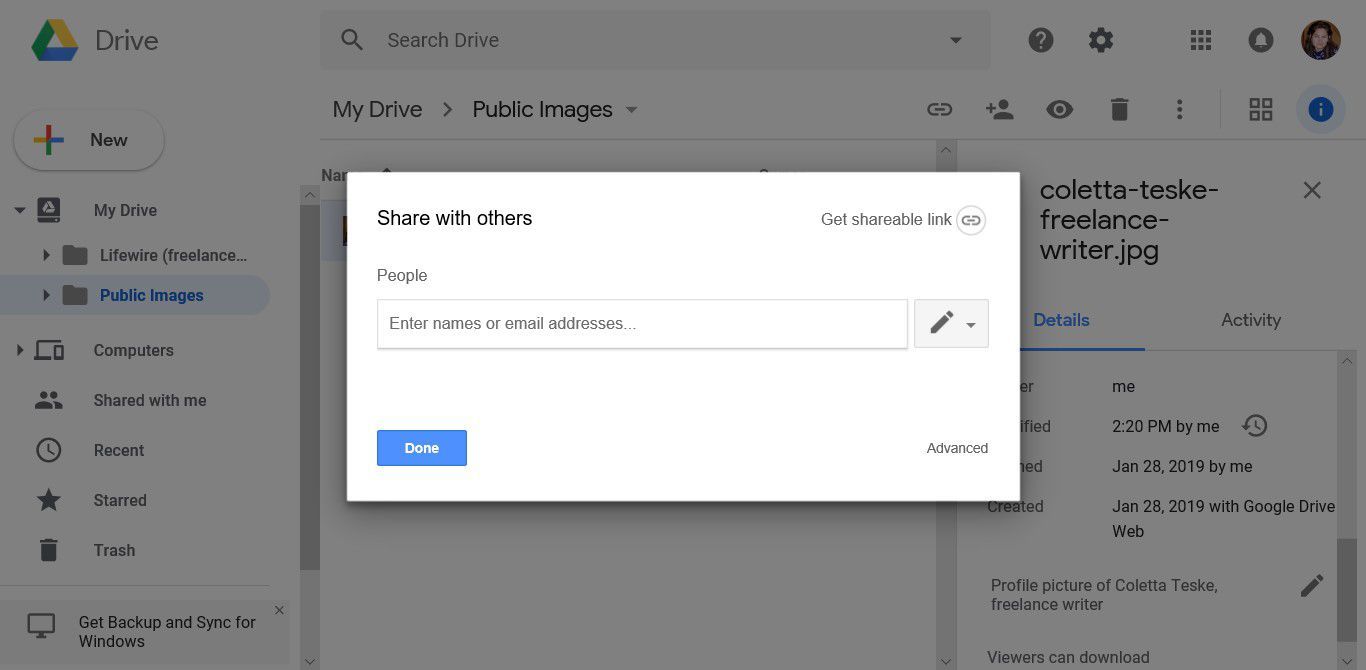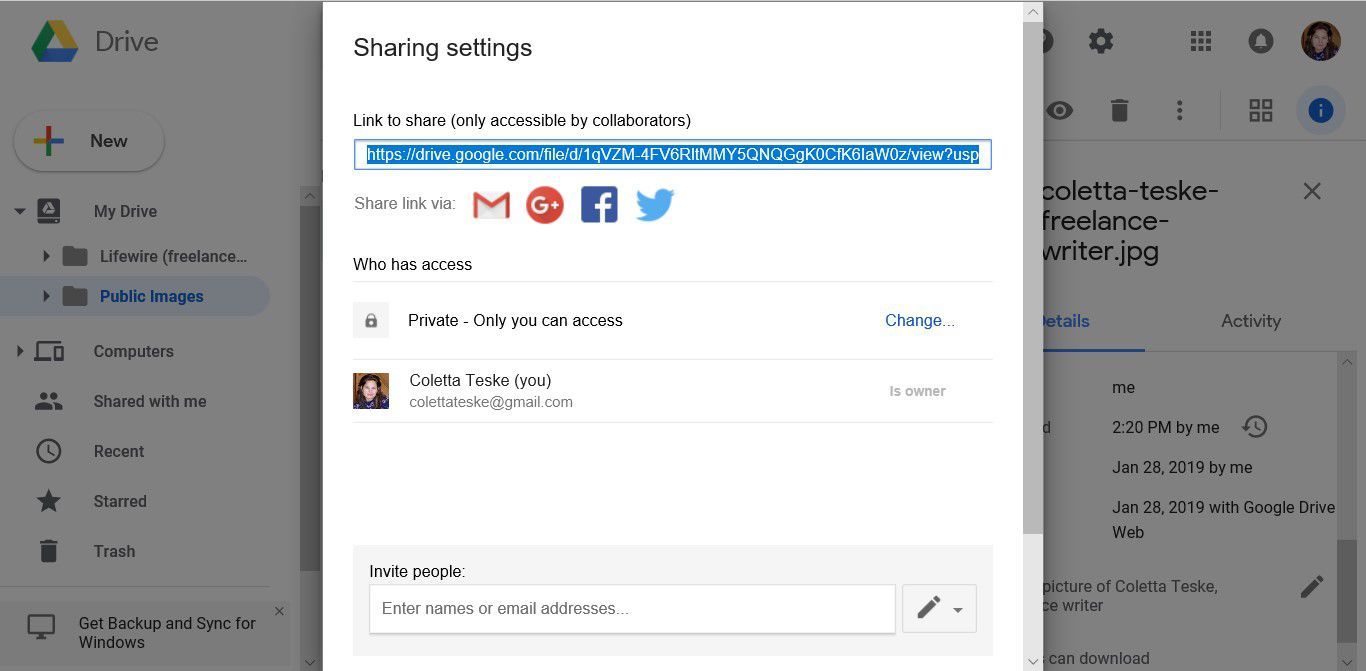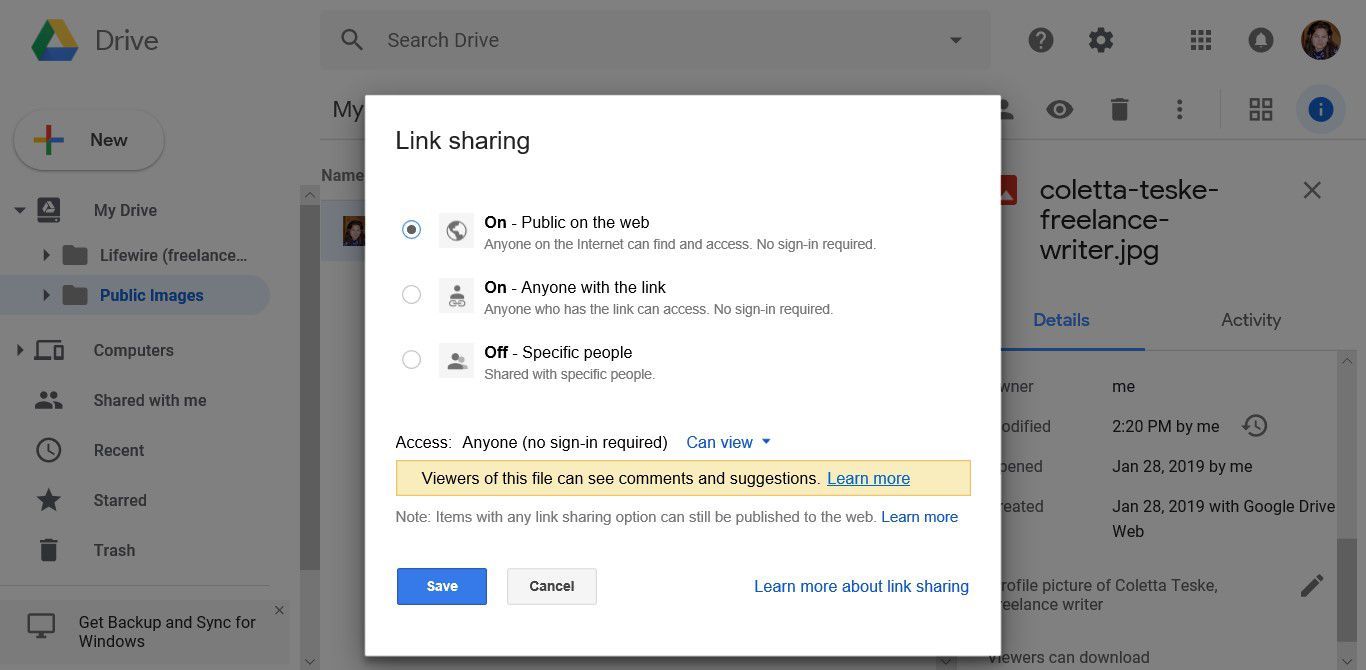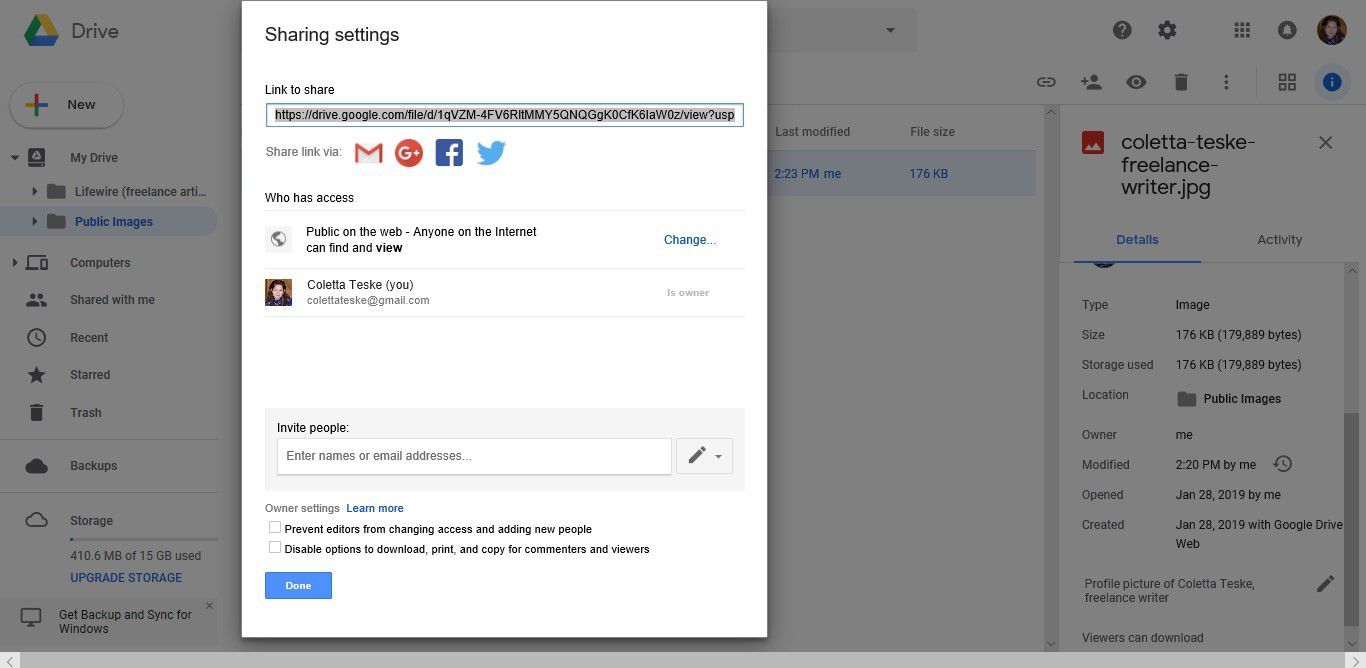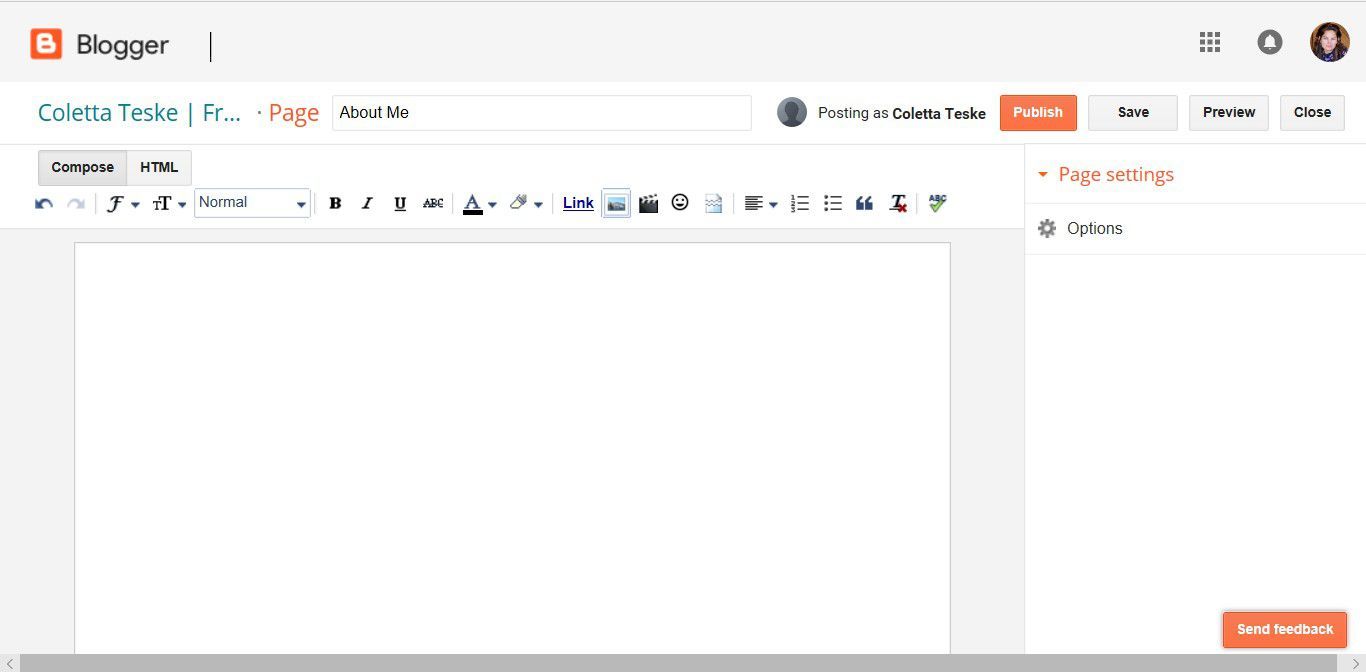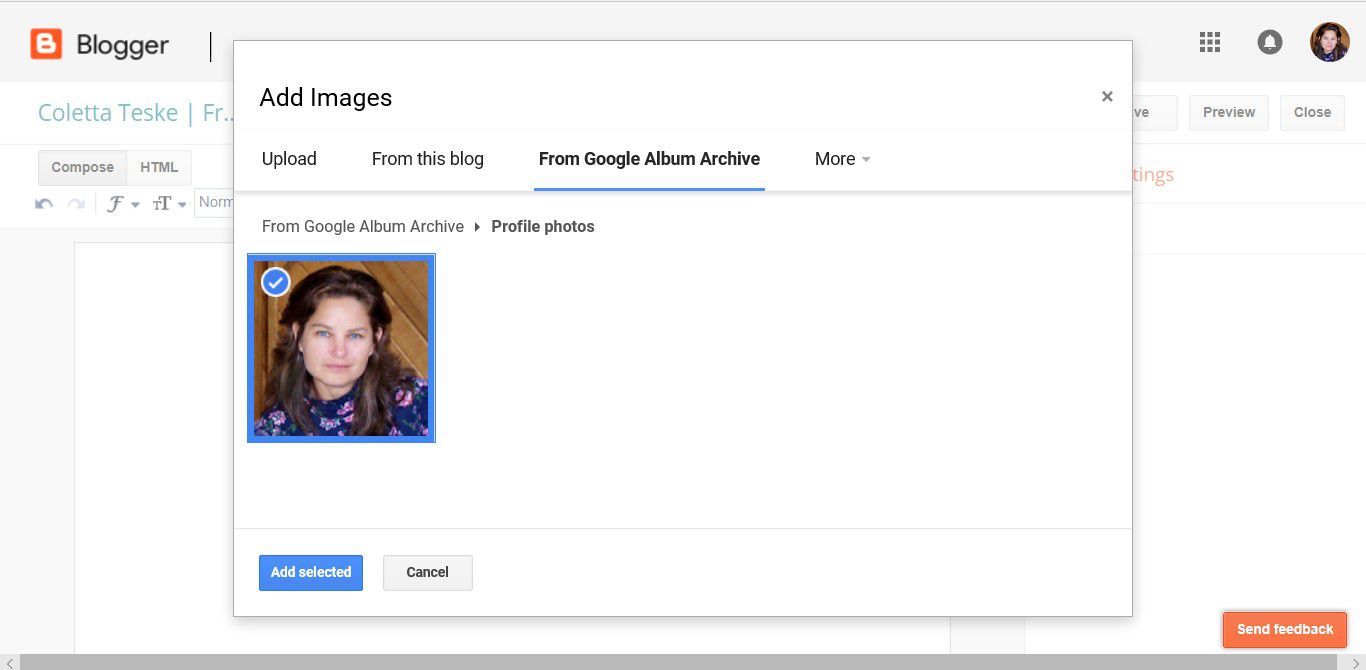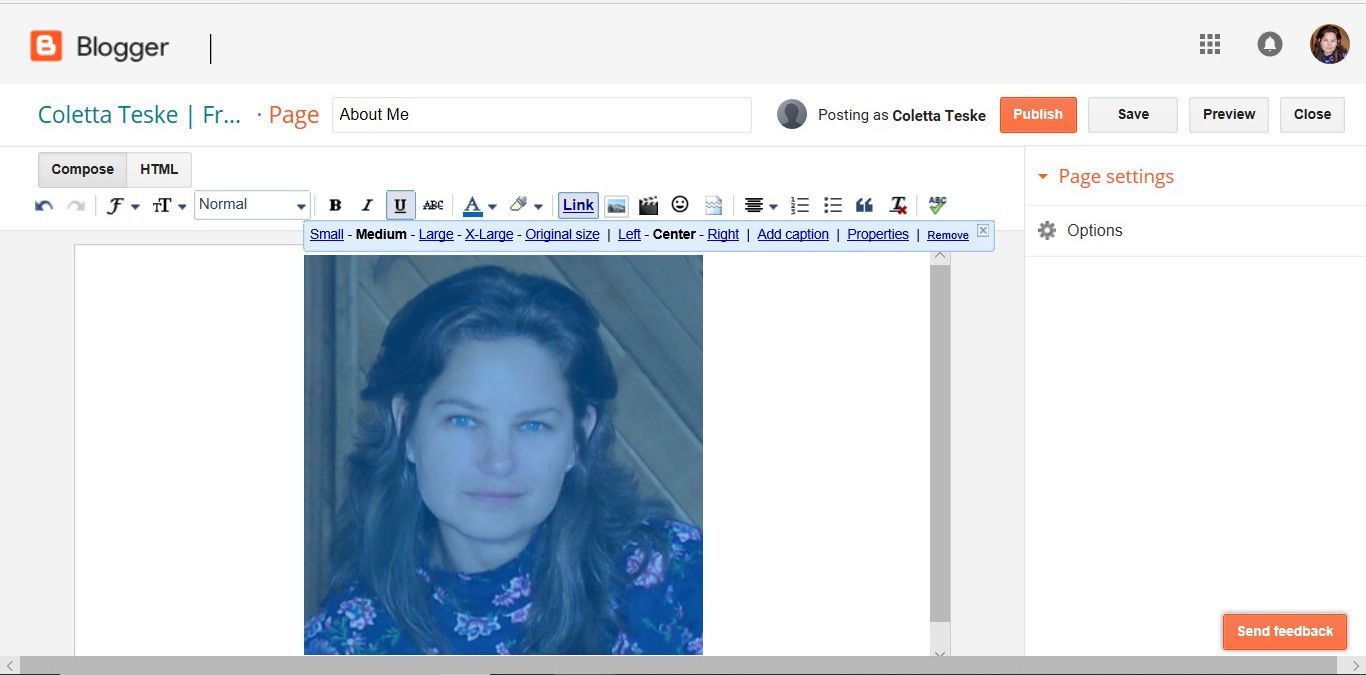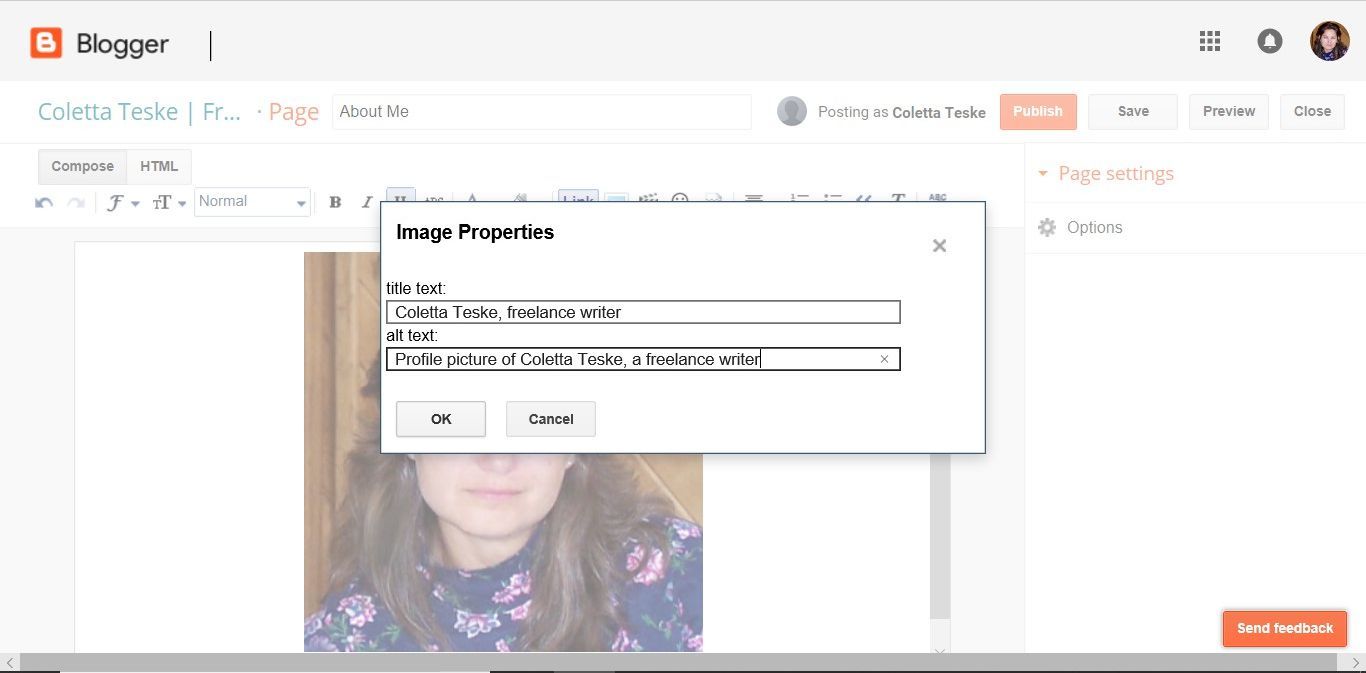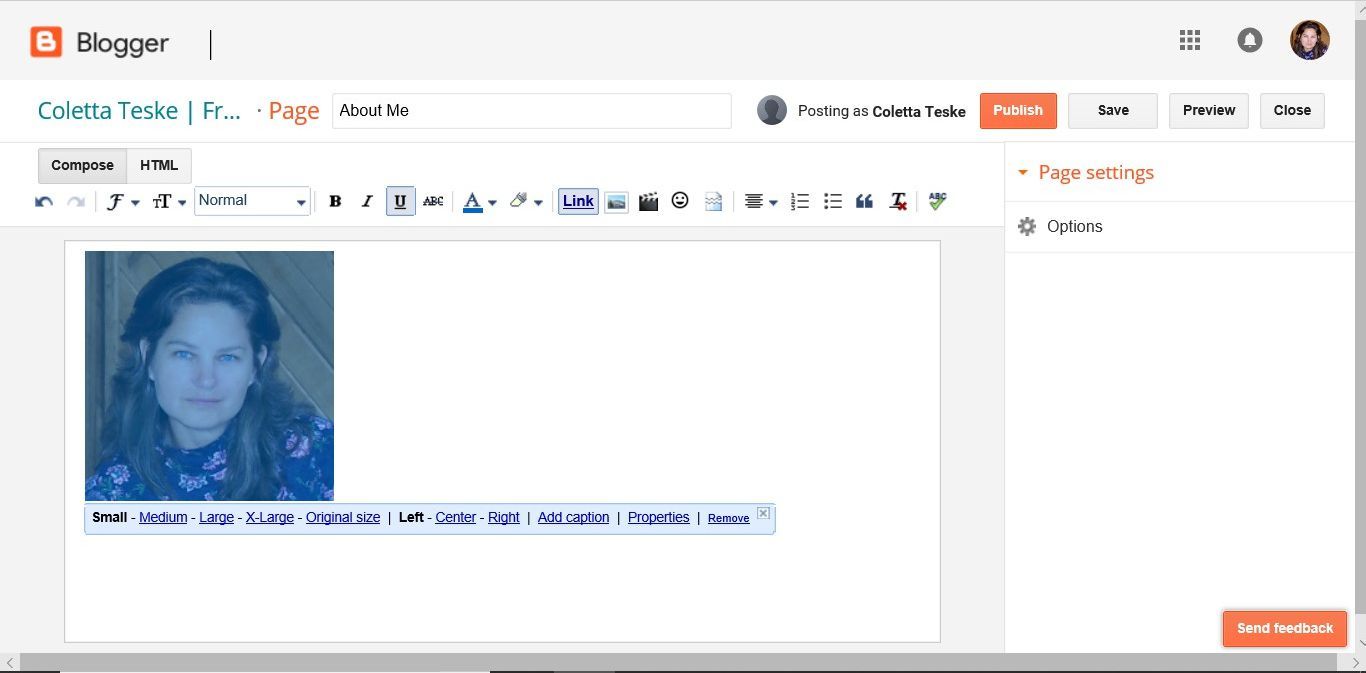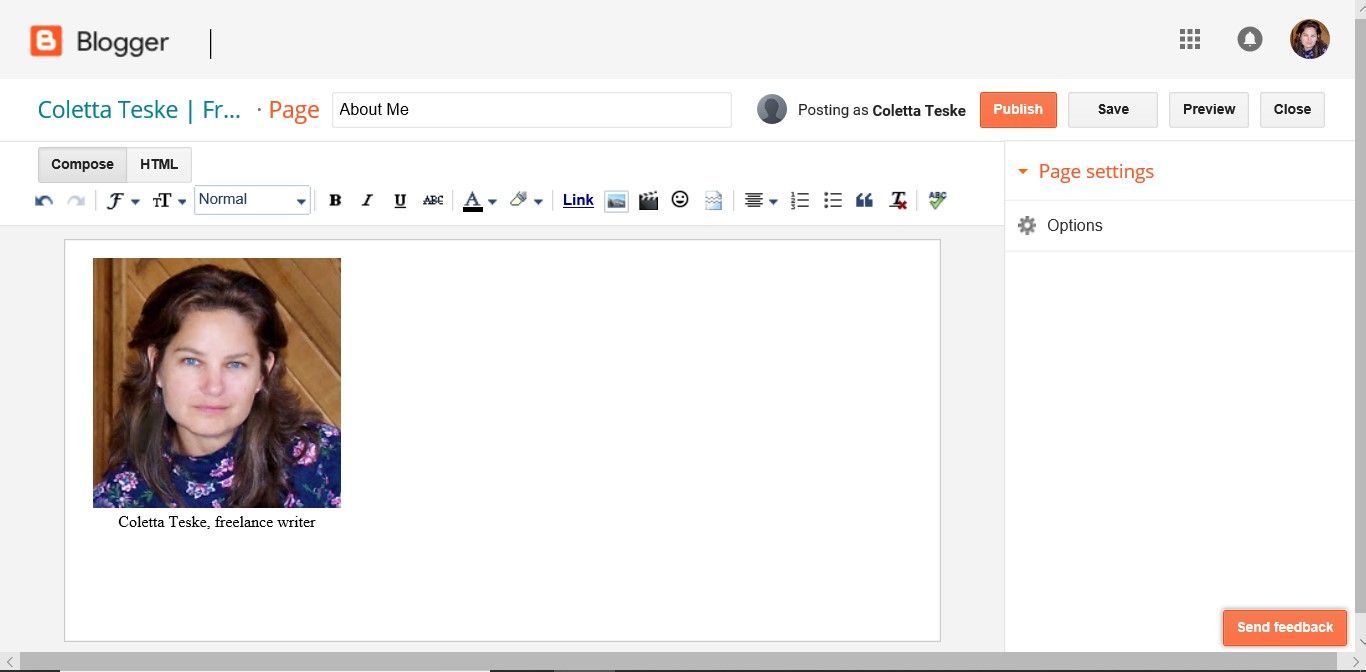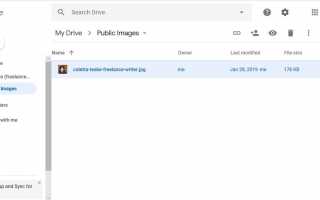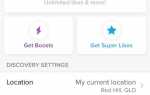Содержание
- 1 Как загрузить изображения в Google
- 2 Как сделать ваши фотографии общедоступными с помощью Google Drive
- 3 Загрузить изображение в Google, загрузив фотографии на ваш сайт
- 4 Используйте социальные сети для загрузки изображения в Google Online
- 5 Публикуйте статьи на блогах и информационных сайтах
- 6 Будьте терпеливы и продолжайте продвигать
Если вы хотите, чтобы ваши фотографии отображались при вводе вашего имени или другого ключевого слова в поиск Google, загрузите их в Google. Не гарантируется, что ваши фотографии будут отображаться в результатах поиска Google, но благодаря хорошим навыкам именования, постоянному обмену информацией в социальных сетях и частым обновлениям контента вы увеличите свои шансы на то, что Google их заметит.
Как загрузить изображения в Google
Нет прямого способа сообщить Google, что вы хотите, чтобы ваши фотографии отображались в результатах поиска. Вам нужно будет загрузить свои фотографии в то место, где Google имеет индекс, и вам нужно будет использовать правильные ключевые слова.
Вы увеличите свои шансы найти Google, если выберете правильные ключевые слова и будете использовать их постоянно. Если вы хотите, чтобы ваши фотографии отображались, когда люди вводят ваше имя в поиск Google, используйте ваше имя в качестве ключевых слов.
Прежде чем публиковать свое изображение в Интернете и публиковать его, убедитесь, что оно содержит всю информацию, которую ищет Google при определении того, что включить в результаты поиска.
Следуйте этим рекомендациям и рекомендациям по загрузке изображений в Google:
- Используйте ваши ключевые слова в имени файла изображения.
- Добавьте ваши ключевые слова в альтернативный текст при загрузке изображения на веб-сайты.
- Используйте ваши ключевые слова в подписи к фотографиям.
- Загружайте качественные фотографии с небольшим размером файла.
Как сделать ваши фотографии общедоступными с помощью Google Drive
У вас есть аккаунт Google? Используйте Google Диск, чтобы ваши фотографии появлялись в результатах поиска Google. Изображения, которые вы публикуете в Google Диске, видны поисковым системам.
Откройте Google Диск в вашем любимом веб-браузере.
Перейдите в папку с фотографией, которой вы хотите поделиться, и выберите файл изображения.

Выбрать Посмотреть детали, представлен в виде круглого значка с буквой «я» внутри.
в подробности панели выберите подробности вкладку, затем выберите карандаш значок рядом с добавить описание.

В текстовом поле введите ключевые слова для описания изображения и нажмите Войти когда ты закончил.

Выбрав фотографию, выберите доля, представлена иконой человека.

в Поделиться с другими диалоговое окно, выберите продвинутый.

в У кого есть доступ раздел, выберите + Изменить.

в Обмен ссылками диалоговое окно, выберите На — Публичная в сети.

Установите опцию Доступ к Можно посмотреть.
Выбрать Сохранить.
в Настройки обмена диалоговое окно, скопируйте ссылку для обмена.

Поделитесь этой ссылкой в социальных сетях, в своей подписи электронной почты, на своем веб-сайте и в электронной рассылке, чтобы повысить вероятность того, что ваши общедоступные изображения Google появятся в результатах поиска.
Выбрать Готово.
Загрузить изображение в Google, загрузив фотографии на ваш сайт
Еще один хороший способ отображения фотографий в результатах поиска Google — добавить фотографии на свой веб-сайт. Когда Google индексирует ваш сайт, он находит ваши фотографии и добавляет их в свою поисковую базу данных.
Если у вас нет собственного веб-сайта, создайте блог в Blogger или создайте свой собственный сайт с помощью Сайтов Google.
Использование Blogger
Откройте страницу, куда вы хотите вставить фотографию.
Страница About — это отличное место для добавления изображения вашего профиля и описательного текста, который включает ваше имя в качестве ключевых слов.
Выбрать Вставить изображение, представлен как маленький значок изображения.

в Добавить изображения диалоговое окно, найдите и выберите свою фотографию.
Выбрать Добавить выбранное вставить фотографию на страницу.

Выберите фотографию, чтобы отобразить меню команд.

Выбрать свойства.
в Свойства изображения В диалоговом окне введите текст заголовка и альтернативный текст. Обязательно используйте ваши ключевые слова в описании.

Выбрать Хорошо когда закончите.
Выберите фотографию еще раз, чтобы отобразить меню команд.
Чтобы изменить размер фотографии, выберите Небольшой, Средняя, большой, или же X-Large. Чтобы изменить положение фотографии на странице, выберите Оставил, Центр, или же Правильно.
Выбрать Добавить подпись отображать текст заголовка по умолчанию под изображением.

Удалите текст по умолчанию и введите новый заголовок. Обязательно используйте ваши ключевые слова в заголовке.

Выберите пустую область страницы, когда закончите.
Поделитесь своей веб-страницей, пока вы ждете, пока Google проиндексирует ваш сайт и добавит вашу фотографию в поисковый индекс.
Используйте социальные сети для загрузки изображения в Google Online
Добавьте свою фотографию в свои учетные записи в социальных сетях, чтобы убедить Google показать вашу фотографию в результатах поиска. Если у вас есть другие картинки, которые вы хотите найти в результатах поиска Google, поделитесь ими со своими кругами в социальных сетях.
Собственные сайты Google, такие как YouTube, Blogger и Google Sites, являются хорошими местами для добавления изображения вашего профиля. Twitter, Pinterest, Instagram и LinkedIn также занимают хорошие позиции в результатах поиска Google.
При создании своего профиля и добавлении его изображения на веб-сайты социальных сетей используйте одно и то же имя во всех социальных сетях. Например, если вы известны под несколькими именами, выберите одно имя и всегда используйте это имя, чтобы Google было легче связывать вас с различными учетными записями.
Публикуйте статьи на блогах и информационных сайтах
Веб-сайты, которые принимают гостевые сообщения, могут предоставить своим авторам страницу профиля с местом для биографии и изображения профиля. Используйте это пространство с умом и включите ваши ключевые слова в био, альтернативный текст и подписи.
Будьте терпеливы и продолжайте продвигать
Чтобы ваши фотографии появлялись в результатах поиска Google, требуется время. Пока вы ждете, пока появятся ваши фотографии, не расслабляйтесь. Публикуйте новые фотографии, делитесь ими через свои учетные записи в социальных сетях, создавайте новые записи в блогах для своего веб-сайта и размещайте свое имя в Интернете.